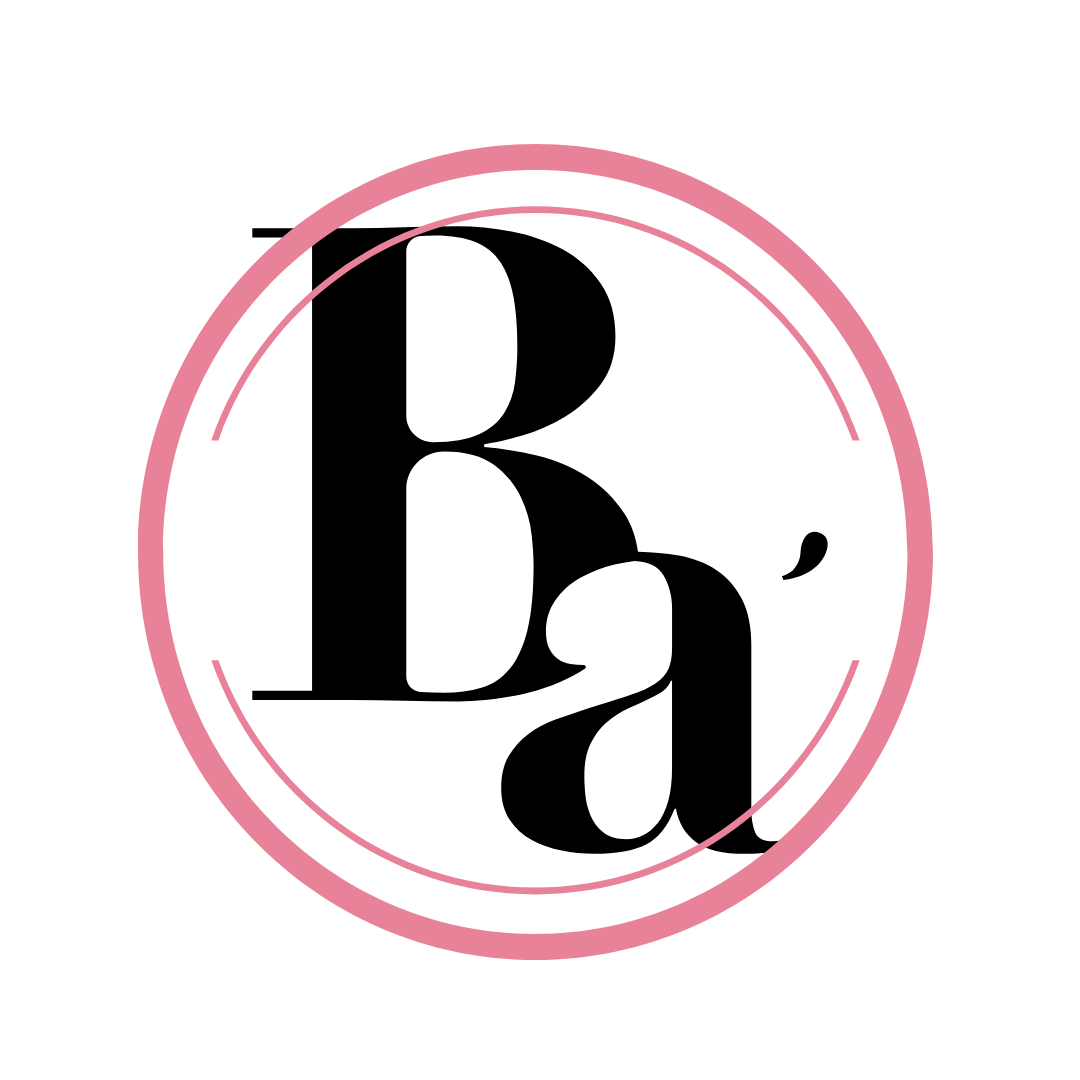-
반응형
안녕하세요, 요즘 저는 어도비 프리미어 프로(Adobe Premiere Pro)를 공부하고 있는데요! 제가 현재 무료로 수강하고 있는 인터넷 강의를 알려드리면 좋겠다고 생각해서 글을 쓰게 되었습니다. 또, 단축키(Shortcut)를 익히면 보다 효율적인 편집이 가능하기 때문에 이번 글에서는 프리미어 프로 사용법과 필수 단축키를 정리해 보겠습니다.
1. 프리미어 프로 기본 사용법
① 새로운 프로젝트 생성하기
- 프로그램을 실행한 후 **[새 프로젝트]**를 클릭합니다.
- 프로젝트 이름과 저장 경로를 지정한 후 **[확인]**을 클릭합니다.
- 타임라인, 소스 패널, 프로그램 모니터 등의 인터페이스를 확인합니다.
② 영상 파일 가져오기
- [파일] → [가져오기] 또는 Ctrl + I 를 눌러 파일을 불러옵니다.
- 프로젝트 패널에서 타임라인으로 드래그하여 배치합니다.
③ 기본 편집 작업
- 잘라내기(Cut): 타임라인에서 영상 클립을 선택한 후 C 키 (Razor Tool)로 원하는 지점을 클릭하면 컷 편집이 가능합니다.
- 이동(Move): 선택 도구 (V 키) 를 사용해 클립을 원하는 위치로 옮깁니다.
- 삭제(Delete): 불필요한 클립을 선택한 후 Delete 키를 누릅니다.
2. 필수 단축키 정리
(1) 기본 편집 단축키
기능 단축키
새 프로젝트 만들기 Ctrl + Alt + N 프로젝트 열기 Ctrl + O 저장하기 Ctrl + S 다른 이름으로 저장 Ctrl + Shift + S 가져오기(Import) Ctrl + I 내보내기(Export) Ctrl + M 실행 취소(Undo) Ctrl + Z 다시 실행(Redo) Ctrl + Shift + Z 잘라내기(Razor Tool) C 선택 도구(Selection Tool) V 삭제(Delete) Delete 복제(Copy) Ctrl + C 붙여넣기(Paste) Ctrl + V (2) 타임라인 및 오디오 관련 단축키
기능 단축키
재생/일시정지 Spacebar 앞으로 한 프레임 이동 오른쪽 방향키 뒤로 한 프레임 이동 왼쪽 방향키 인 점(In Point) 설정 I 아웃 점(Out Point) 설정 O 마커 추가 M 볼륨 조절 G 음소거 Shift + S (3) 화면 및 작업 영역 관련 단축키
기능 단축키
전체 화면 보기 Ctrl + ` (백틱) 패널 최대화/최소화 ~ (틸드 키) 타임라인 확대 + (플러스 키) 타임라인 축소 - (마이너스 키) 작업 영역 초기화 Window → Workspaces → Reset to Saved Layout 3. 빠른 편집을 위한 팁
- 자주 쓰는 단축키를 외워라: 기본적인 단축키만 익혀도 작업 속도가 크게 향상됩니다.
- 작업 영역을 효율적으로 정리하라: 자주 쓰는 패널을 배치하고, 필요 없는 패널은 닫아 작업 효율을 높이세요.
- 프록시 기능을 활용하라: 고해상도 영상 편집 시, 프록시 기능을 사용하면 가벼운 파일로 작업할 수 있어 속도가 빨라집니다.
- 자동 저장 기능 활용: 편집 작업 중 실수로 프로그램이 종료될 수 있으므로 자동 저장(Auto Save) 기능을 활성화하세요.
4. 추천 인강
한국 자격증협회에서 무료로 영상편집 전문가 과정이라는 강의를 신청, 수강하여서 어도비 프리미어 프로 프로그램을 공부할 수 있는데요!, 이외에도 본인이 배우고 싶은 분야를 무료로 수강 가능하더라구요~ 50개가 넘는 다양한 강좌가 있으니 한 번 둘러보시면서 수강하시고 싶으신 강의를 들어보시고 도움이 되면 좋겠네요!!

Home | Adobe
www.adobe.com
반응형'생활정보' 카테고리의 다른 글
의성, 안동, 청송, 영덕, 영양 산불- 산불 시 대처요령과 대비법! (1) 2025.03.28 봄철 캠핑 필수 아이템 & 추천 장소, 구매사이트 (0) 2025.03.26 봄 제철 음식으로 건강한 식탁을 준비하세요! (0) 2025.03.25 2025년 이자 높은 통장 추천 (0) 2025.03.24 2025년 유망 산업별 투자 기회 (0) 2025.03.22 금리 인하 시 유망한 투자 전략과 금융 상품 (0) 2025.03.21 2025년 경제 전망 및 금융 정책 변화 (0) 2025.03.21 나는 솔로 25기 광수 "많이 벌땐 주식으로 20억 벌기도... 40억 잃기도" 광수 인스타 (0) 2025.03.20
juice-kwon 님의 블로그
생활에 필요한 정보와 우리 일상 생활에 필요한 음식들에 대해서 정보를 제공해주는 블로그입니다.